当您在Outlook中创建POP3电子邮件帐户时,应用程序会创建一个PST文件来存储您的邮箱数据。如果您有来自不同Outlook帐户的多个存档文件或PST文件,那么您可以将它们合并到一个PST中,以便于管理。
为什么Outlook用户合并PST文件?
以下是Outlook用户合并PST文件的一些原因:
- 将邮箱数据从一个电子邮件客户端迁移到另一个电子邮件客户端是一项具有挑战性的任务。如果要从Outlook迁移到不同的电子邮件客户端,那么将所有PST文件合并为一个文件将有助于轻松迁移Outlook数据文件。合并后的PST文件还可以作为邮箱备份。
- 如果你在Outlook中有不同的电子邮件帐户用于工作,个人电子邮件等,那么你可以合并这些帐户的PST文件。通过合并这些PST文件,您可以将您的电子邮件合并到一个电子邮件帐户中。
- 在Outlook 2007中,用户的PST不能超过20gb。在较新的Outlook版本中,如Outlook 2010、2013等,限制为50gb。因此,如果你有多个Outlook 2007的PST文件,那么你可以将这些文件合并为一个文件,并在新的Outlook版本中使用合并后的文件。
使用Outlook合并归档PST或其他PST文件
要使用Outlook选项合并Outlook存档PST或其他PST文件,请遵循以下步骤:
- 创建一个空白的PST文件。为此,请访问主页>新项目>更多项目> Outlook数据文件。输入保存路径,并命名文件,单击好吧。
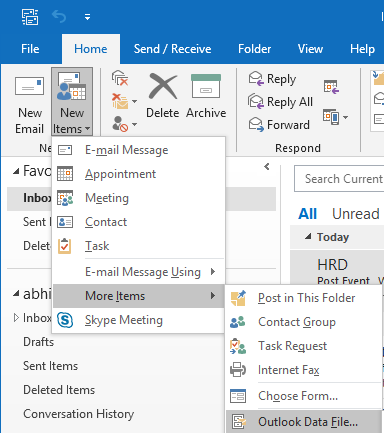
- 在系统上保存空白PST后,转到打开并导出>导入/导出。
- 在导入和导出向导窗口打开时,选择该选项从另一个程序或文件导入然后点击下一个按钮。
- 选择该选项Outlook数据文件(.pst)然后点击下一个按钮。
- 单击浏览按钮,提供保存PST的路径。选择用于管理重复项的适当选项,然后单击下一个按钮。
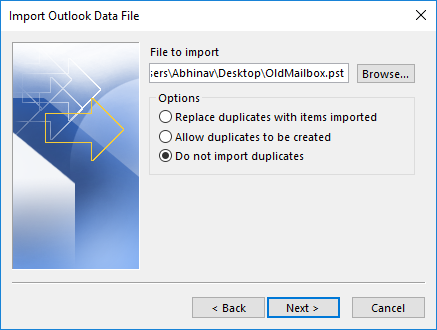
- 选择要在合并的Outlook数据文件中保存的文件夹。确保包括子文件夹选中“选项”后,单击完成。
注意:您可以使用“导入和导出”向导向合并的PST文件中添加任意数量的PST文件。
使用PST合并软件合并PST文件
如果您想立即轻松地合并Outlook数据文件,那么您可以使用专用的Outlook PST合并软件。用于Outlook的恒星合并邮箱是一个先进的第三方工具,可以在几次点击中加入或组合Outlook PST文件。
恒星合并邮箱为Outlook提供了许多有用的功能。它可以:
- 合并存档PST和其他Microsoft Outlook数据文件,而不更改文件夹和其他项目的原始结构
- 将合并的数据文件保存在新的或现有的个人存储表(PST)文件、Outlook配置文件、Office 365帐户和Microsoft Exchange服务器中
- 使用Outlook 2019、2016、2013、2010、2007、2003和Office 365
- 从合并/合并的PST文件中删除重复项
- 从合并的Outlook PST文件中删除已删除的和垃圾项目
- 合并Outlook存档PST和其他PST文件,即使它们是密码保护的
- 为合并进程创建日志报告
如何通过使用恒星合并邮箱为Outlook合并pst ?
要使用Outlook的恒星合并邮箱合并pst,请遵循以下步骤:
- 开放用于Outlook的恒星合并邮箱在你的系统里。然后添加要合并的PST文件。您可以在主窗口上拖放PST文件,也可以单击添加PST选项卡下的按钮。
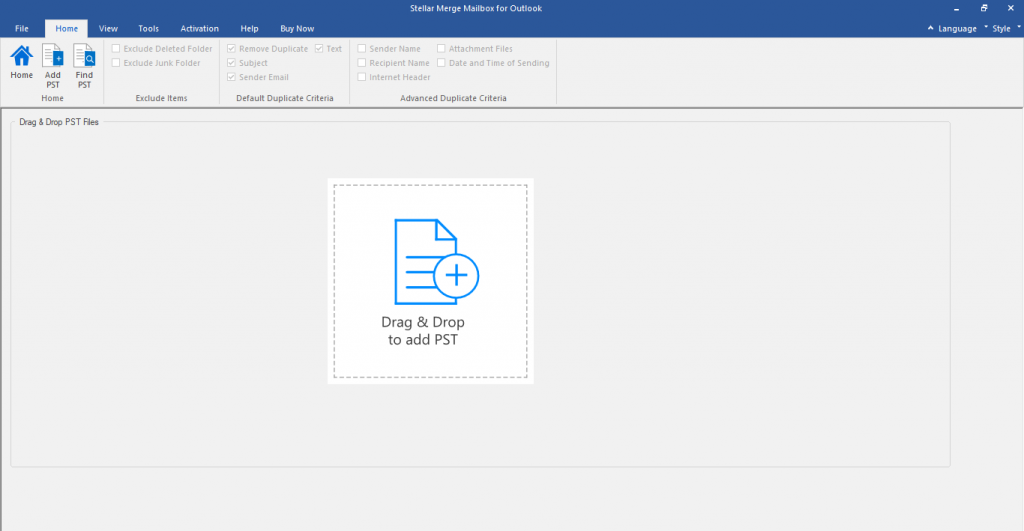
注意:如果不知道PST文件的位置,可以单击查找PST按钮下首页选项卡。这个函数会自动在你的系统中找到PST文件。
- 选择要合并或连接的PST文件。然后单击下一个。
- 选择下面的适当选项合并PST或加入太平洋标准时间部分。如果你选择加入太平洋标准时间,在单个PST中创建所有PST的单独文件夹层次结构。如果你选择合并PST,然后将每个PST的邮箱文件夹合并到最终的PST中。
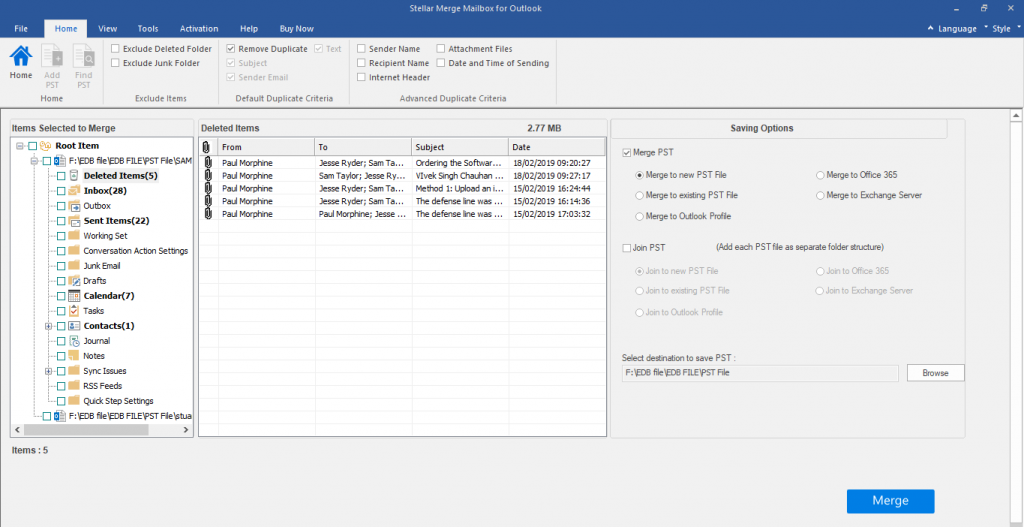
- 点击浏览提供保存合并后的PST文件的目标文件夹。
- 单击合并按钮加入/合并PST文件。
结论
如果你需要将归档PST文件或其他文件合并到一个PST中,你可以按照这篇文章中提到的方法进行操作。您可以使用Outlook选项手动合并文件,也可以使用Outlook的Stellar merge Mailbox等软件。两种方法都是有效的。但是,推荐使用该软件以获得更安全和更快的结果。










